8 Solutions Pour Service Google Play Ne Cesse de S’arrêter
 Théodore Rodin
Théodore Rodin- Updated on 2023-07-20 to Fix Android
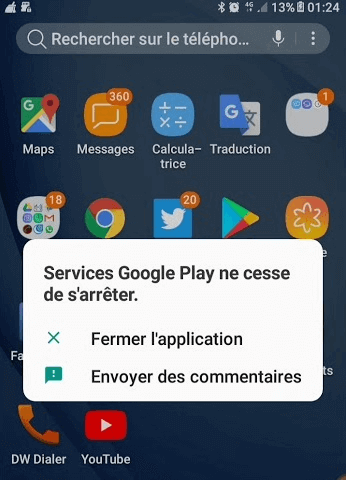
- Partie 1 : Pourquoi les services Google Play ne cessent de s’arrêter ?
- Partie 2 : 8 Solutions pour réparer le service Google Play ne cesse de s’arrêter
- Méthode 1 : Redémarrer l’appareil Android
- Méthode 2 : Mettre à jour toutes les applications
- Méthode 3 : Effacer les données et les caches de Google Play
- Méthode 4 : Vérifier l’heure et la date de l’appareil Android
- Méthode 5 : Réparer le système de l’appareil Android [100% Efficace et rapide]
- Méthode 6 : Supprimer le compte Google
- Méthode 7 : Désinstaller et réinstaller les mises à jour de Google Play
- Méthode 8 : Réinstaller l’appareil Android
- Partie 3 : Comment supprimer le message Google Play ?
Partie 1 : Pourquoi les services Google Play ne cessent de s’arrêter ?
Plusieurs causes peuvent expliquer la survenue d’un dysfonctionnement du service Google Play. Ce dernier se manifeste le plus souvent par l’apparition des messages d’erreur indiquant que le Google Play Store ne cesse de s'arrêter ou que le service Google Play s'arrête systématiquement. Il est le plus souvent lié à des applications tierces installées qui sont défectueuses ou incompatibles avec le service Google Play, ce qui provoque des conflits et des erreurs.
Aussi, une connectivité internet instable ou faible peut entraîner des problèmes et perturber la communication entre votre appareil et les serveurs de Google Play. Une exception peut tout de même se produire. Il s’agit du lancement de la mauvaise version de Google Play sur votre appareil Android par Google. Enfin, une corruption des fichiers de Google Play Store peut expliquer l’arrêt systématique, inattendu et répétitif de ce service.
Partie 2 : 8 Solutions pour réparer le service Google Play ne cesse de s’arrêter
Méthode 1 : Redémarrer l’appareil Android
Lorsque le service Google Play ne cesse de s’arrêter, la première chose à faire est de redémarrer l’appareil Android. Pour redémarrer l’appareil Android, il vous suffit d’appuyer longuement sur le bouton ON/OFF et puis sur l’icône Redémarrer qui s’affiche.
Méthode 2 : Mettre à jour toutes les applications
Si vous avez essayé de redémarrer l’appareil Android et que le problème persiste, pensez à mettre à jour toutes les applications. Afin de mettre à jour toutes les applications de l’appareil Android :
- Lancez l'application Google Play Store ;
- Dans le coin supérieur droit de l'écran, recherchez l'icône du profil, représentée généralement par votre photo ou votre initiale. Cliquez dessus ;
- Dans le menu, sélectionnez l'option "Gérer les applications et l'appareil" ;
- Sous l’option "Mises à jour disponibles", cliquez sur "Tout mettre à jour".
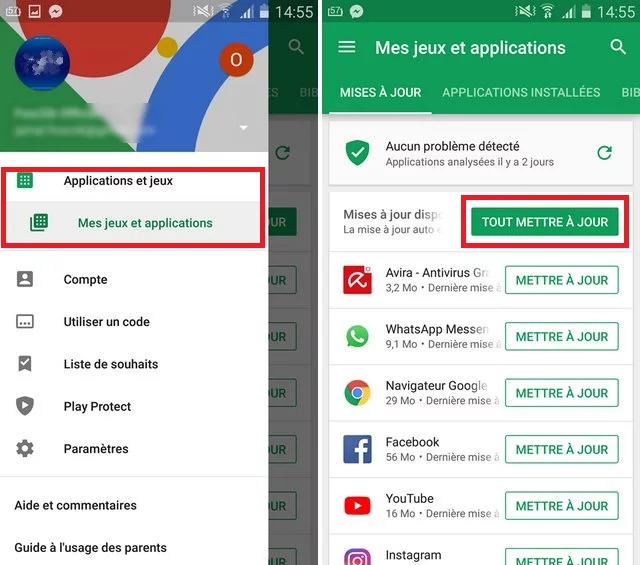
Grâce à ces différentes étapes, vous serez en mesure de mettre à jour toutes les applications y compris votre application Google Play Store et de bénéficier des dernières fonctionnalités et corrections de bugs. Assurez-vous tout de même de disposer d'une connexion Internet stable pour télécharger et installer la mise à jour avec succès.
Méthode 3 : Effacer les données et les caches de Google Play
Effacer les données et les caches de Google Play peut vous aider à venir à bout des problèmes d’erreur liés à Google Play sur votre appareil Android.
Pour effacer les données et les caches de Google Play de votre téléphone Android :
- Accédez aux Paramètres de votre téléphone ;
- Cliquez sur Applications > Notifications ou Applications > Toutes les applications, selon la version d’Android
- Essayez de retrouver l’application Services Google Play en déroulant la liste ou en tapant le nom de l’appli dans la barre de recherche
- Cliquez sur Services Google Play et dirigez-vous vers l’option Stockage ou Espace de stockage et cache selon la version d’Android
- Appuyez et valider l’option Vider le cache et/ou Effacer le stockage.
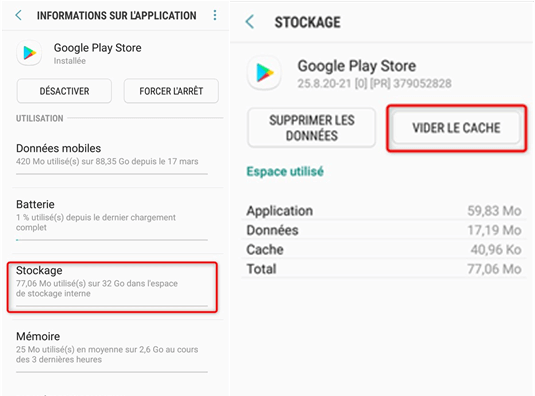
Si vous n’arrivez toujours pas à effacer les données et les caches de Google Play, passez à l’étape suivante.
Méthode 4 : Vérifier l’heure et la date de l’appareil Android
Une horloge mal configurée peut également être à l’origine du problème. Alors, si vous n’arrivez toujours pas à faire fonctionner le Service Google Play, pensez à vérifier l’heure et la date de l’appareil Android. Si l’heure et la date de l’appareil Android ne correspond pas, alors essayez de les régler ou de mettre votre appareil Android à l’heure du réseau.
Méthode 5 : Réparer le système de l’appareil Android [100% Efficace et rapide]
Aujourd’hui, il existe des solutions pour réparer le système de l’appareil Android depuis le confort de votre maison. UltFone Android System Repair est le premier logiciel de réparation qui vous permet de réparer le système de l’appareil. Il dispose d’une panoplie de fonctionnalités qui vous permet de venir à bout de plus d’une centaine problèmes du système Android. Avec quelques clics, vous pourrez fixer le système Android à la normale ou réparer un téléphone Android qui présente l’un de ces problèmes :
- Google Play Store qui ne fonctionne pas
- Un Android qui ne s’allume ou ne s’éteint pas
- Un téléphone qui présente un écran noir
- Un appareil Android qui ne cesse de redémarrer ou est bloqué en mode de récupération
- L’interface utilisateur du système s’est arrêtée ou n’arrête pas de se planter
- L’écran tactile Android qui ne fonctionne pas, etc
L’avantage avec le logiciel UltFone Android System Repair est qu’il est efficace, facile à utiliser, rapide et performant. Il prend en charge presque toutes les marques de téléphones et tablettes d’Android, et ce, peu importe votre opérateur téléphonique. UltFone Android System Repair permet de réparer le système de l’appareil Android sans perdre vos données.
Après avoir installé UltFone Android System Repair sur votre PC :
- Étape 1 : Choisissez la fonction “Réparer le système Android” sur l’interface principale

- Étape 2 : Cliquez sur ‘’ Réparer maintenant ‘’

- Étape 3 : Mentionnez les informations de votre appareil

- Étape 4 You can pick a location on the map with your mouse or enter an area on the upper left search bar. After doing so, click on the "Start to Modify" option.

- Étape 5 : Lancez la réparation du système Android

- Étape 6 : Mettez ensuite votre appareil en mode téléchargement pour lancer la réparation.
Une fois que le programme que le mode téléchargement est effectué avec succès, le processus de réparation débute automatiquement. Au bout d’une dizaine de minutes environ, votre service Google Play ne présentera plus de problème.
Méthode 6 : Supprimer le compte Google
Supprimer le compte Google peut être une mesure efficace pour résoudre certains problèmes liés au service Google Play. Comprenez tout de même que la suppression du compte Google entraînera la perte de toutes les données associées à ce compte. Ce procédé inclut les mails, les contacts, les applications et les paramètres personnalisés liés au compte. Alors, avant de supprimer le compte Google, il est recommandé de sauvegarder toutes les données importantes afin de les restaurer ultérieurement si nécessaire.
Méthode 7 : Désinstaller et réinstaller les mises à jour de Google Play
Désinstaller et réinstaller les mises à jour de Google Play peut s’avérer être une solution efficace pour résoudre certains problèmes liés au service Google Play. Cette procédure permet de restaurer Google Play à sa version d 'origine, ce qui peut résoudre certains problèmes de fonctionnement. Cette méthode permet de supprimer toutes les mises à jour récentes de Google Play et notamment celle qui pourrait présenter un bug. Pensez donc à vérifier si votre appareil dispose de la dernière version de Google Play Store après la réinstallation des mises à jour.
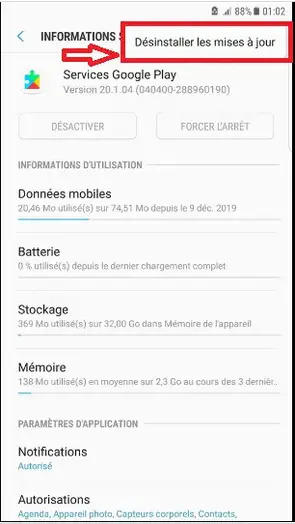
Méthode 8 : Réinstaller l’appareil Android
Réinstaller l 'appareil Android est une solution radicale, mais qui peut se montrer efficace pour résoudre les problèmes persistants du service Google Play Store. Avant de procéder, assurez-vous de sauvegarder vos données importantes avant de procéder à la réinitialisation, car elles seront définitivement perdues.
Partie 3 : Comment supprimer le message Google Play Services are updating ?
Le message Google Play qui s’affiche de manière répétitive “Google Play Services are updating“ peut être relié à un bug que présente votre version du service Google Play. Alors, vous pouvez supprimer le message Google Play pour réparer l’appareil Android. Pour ce faire :
- Accédez aux Paramètres de votre appareil Android > Applications & Notifications, puis Applications
- Recherchez l'application "Services Google Play" dans la liste
- Appuyez dessus pour ouvrir les détails de l'application
- Allez dans Stockage, puis appuyez sur "Vider le cache"
- Ensuite, accédez à "Gérer l'espace" et appuyez sur "Effacer toutes les données".
Conclusion
Il existe plusieurs méthodes pour résoudre les problèmes liés au service Google Play qui peuvent entraîner des arrêts fréquents ou des messages d'erreur. Les étapes telles que vider le cache, effacer les données ou désinstaller les mises à jour de Google Play résolvent le plus souvent ce problème.
Cependant, si vous rencontrez toujours des difficultés malgré avoir essayé ces méthodes, vous pouvez envisager d'utiliser un logiciel de réparation Android tel que UltFone Android System Repair. Cet outil gratuit et convivial offre une solution complète pour résoudre divers problèmes logiciels sur votre appareil Android, y compris les problèmes liés au Google Play Store.

 Théodore Rodin
Théodore Rodin








